E0J5-00A
與不具有傳真功能的機器交換傳真 (遠端傳真)
本節說明傳送和接收遠端傳真所需的設定,並說明如何傳送和接收遠端傳真。
遠端傳真是用於交換傳真和 IP 傳真的功能,配備傳真板的 imageRUNNER ADVANCE 產品會做為網路上的伺服器機器,與用戶端機器交換傳真和 IP 傳真。用戶端機器不需要傳真板。
須知
用戶端機器必須安裝選購的 遠端傳真組件 。
若要使用遠端傳真傳送和接收 IP 傳真,伺服器機器必須支援 IP 傳真功能。
根據伺服器機器的連線環境,可以透過內部網路或 VoIP 閘道器接收和傳送 IP 傳真。
傳送流程
 透過網路連線到伺服器機器的用戶端機器將傳真或 IP 傳真傳送到伺服器機器 (已安裝傳真板的 imageRUNNER ADVANCE 產品)。
透過網路連線到伺服器機器的用戶端機器將傳真或 IP 傳真傳送到伺服器機器 (已安裝傳真板的 imageRUNNER ADVANCE 產品)。 伺服器機器傳送從用戶端機器傳送的傳真或 IP 傳真。
伺服器機器傳送從用戶端機器傳送的傳真或 IP 傳真。接收流程
 用戶端機器接收傳真或 IP 傳真。
用戶端機器接收傳真或 IP 傳真。 伺服器機器將接收的傳真或 IP 傳真轉寄到用戶端機器。
伺服器機器將接收的傳真或 IP 傳真轉寄到用戶端機器。進行遠端傳真設定後傳真/IP 傳真文件的移動
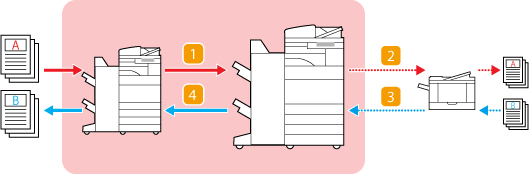
注意
先檢查下列設定是否已完成:
在用戶端機器中啟用遠端傳真組件
在網路上設定伺服器機器和用戶端機器
如果 IP 傳真將做為遠端傳真傳送,則可以在伺服器機器上使用該 IP 傳真
安裝在伺服器機器和連線環境的設備上使用 IP 傳真所需的選購配件
設定在伺服器機器上使用 IP 傳真所需的設定
端視您的機型和安裝的選購配件,畫面可能會有不同。
準備傳送遠端傳真
在伺服器機器和用戶端機器上指定下列各項設定。
伺服器機器
用戶端機器
啟用專用連接埠設定
1
在本機的控制台上以管理員身分登入。以管理員的身分登入
2
在 <主功能表> 畫面上,按下  (設定/註冊)。
(設定/註冊)。
 (設定/註冊)。
(設定/註冊)。3
按 <參數選擇>  <網路>
<網路>  <專用連接埠設定>。
<專用連接埠設定>。
 <網路>
<網路>  <專用連接埠設定>。
<專用連接埠設定>。4
按下 <開啟>  <確定>。
<確定>。
 <確定>。
<確定>。5
按下 <關閉>。
顯示確認變更設定的畫面時,按下 <是>。
設定裝置做為遠端傳真伺服器機器
1
在本機的控制台上以管理員身分登入。以管理員的身分登入
2
在 <主功能表> 畫面上,按下  (設定/註冊)。
(設定/註冊)。
 (設定/註冊)。
(設定/註冊)。3
按下 <功能設定>  <傳送>
<傳送>  <傳真設定>。
<傳真設定>。
 <傳送>
<傳送>  <傳真設定>。
<傳真設定>。4
按下 <遠端傳真設定>  <使用遠端傳真>。
<使用遠端傳真>。
 <使用遠端傳真>。
<使用遠端傳真>。5
按下 <開啟>  <確定>。
<確定>。
 <確定>。
<確定>。6
按下 <關閉>。
顯示確認變更設定的畫面時,按下 <是>。
本機將重新啟動以套用設定。
設定伺服器機器的 IP 位址
1
在本機的控制台上以管理員身分登入。以管理員的身分登入
2
在 <主功能表> 畫面上,按下  (設定/註冊)。
(設定/註冊)。
 (設定/註冊)。
(設定/註冊)。3
按下 <功能設定>  <傳送>
<傳送>  <傳真設定>。
<傳真設定>。
 <傳送>
<傳送>  <傳真設定>。
<傳真設定>。4
按下 <遠端傳真傳送設定>  <遠端傳真伺服器位址>。
<遠端傳真伺服器位址>。
 <遠端傳真伺服器位址>。
<遠端傳真伺服器位址>。5
輸入伺服器機器的主機名稱或 IP 位址,然後按下 <確定>。
6
按下 <關閉>。
準備傳送 IP 傳真
在用戶端機器上指定下列設定。如果您不使用 IP 傳真,則可以忽略這些設定。
設定裝置透過遠端傳真功能使用 IP 傳真
1
在本機的控制台上以管理員身分登入。以管理員的身分登入
2
在 <主功能表> 畫面上,按下  (設定/註冊)。
(設定/註冊)。
 (設定/註冊)。
(設定/註冊)。3
按下 <功能設定>  <傳送>
<傳送>  <傳真設定>。
<傳真設定>。
 <傳送>
<傳送>  <傳真設定>。
<傳真設定>。4
按下 <遠端傳真傳送設定>。
5
按下 <使用IP傳真>,然後按下 <開啟>。
6
按下 <確定>  <關閉>。
<關閉>。
 <關閉>。
<關閉>。進行 IP 傳真通訊模式設定
設定用戶端機器上使用的通訊模式以符合伺服器機器上使用的通訊模式。註冊接收者或傳送到新接收者時,可以選擇此處設定為 <開啟> 的通訊模式。
1
在本機的控制台上以管理員身分登入。以管理員的身分登入
2
在 <主功能表> 畫面上,按下  (設定/註冊)。
(設定/註冊)。
 (設定/註冊)。
(設定/註冊)。3
按下 <功能設定>  <傳送>
<傳送>  <傳真設定>。
<傳真設定>。
 <傳送>
<傳送>  <傳真設定>。
<傳真設定>。4
按下 <遠端傳真傳送設定>。
5
按下 <IP傳真通訊模式設定>。
6
根據伺服器機器上使用的通訊模式指定 <開啟>,然後按下 <確定>。
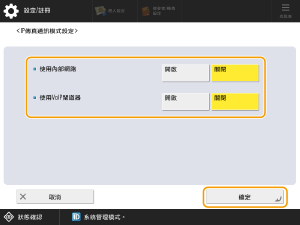
注意
指定伺服器機器上使用的通訊模式以外的其他設定將導致通訊錯誤。向網路管理員詢問伺服器機器使用的通訊模式。
7
按下 <關閉>。
允許 URI 位址註冊為接收者
如果要在傳送 IP 傳真時將 URI 位址指定為接收者,則此設定是必要的設定。將此設定為 <開啟> 可註冊 URI 位址。
1
在本機的控制台上以管理員身分登入。以管理員的身分登入
2
在 <主功能表> 畫面上,按下  (設定/註冊)。
(設定/註冊)。
 (設定/註冊)。
(設定/註冊)。3
按下 <設定接收者>  <註冊新傳真接收者時使用URI>。
<註冊新傳真接收者時使用URI>。
 <註冊新傳真接收者時使用URI>。
<註冊新傳真接收者時使用URI>。4
按下 <開啟>  <確定>。
<確定>。
 <確定>。
<確定>。5
按下 <關閉>。
準備接收遠端傳真
在伺服器機器和用戶端機器上指定下列各項設定。
伺服器機器
您必須預先進行下列設定:
網際網路/內部網路傳真的傳送設定
將網際網路/內部網路傳真轉寄到用戶端機器的設定 (接收者註冊和轉寄設定)
用戶端機器
注意
若要設定轉寄設定,必須在通訊錄中註冊接收者。
您必須進行網際網路/內部網路傳真的接收設定。
網際網路/內部網路傳真的接收設定
1
在本機的控制台上以管理員身分登入。以管理員的身分登入
2
在 <主功能表> 畫面上,按下  (設定/註冊)。
(設定/註冊)。
 (設定/註冊)。
(設定/註冊)。3
按 <設定接收者>  <註冊接收者>
<註冊接收者>  <註冊新接收者>。
<註冊新接收者>。
 <註冊接收者>
<註冊接收者>  <註冊新接收者>。
<註冊新接收者>。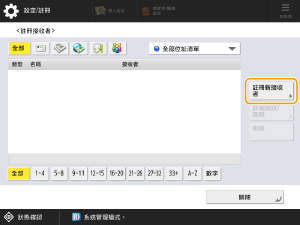
4
按下 <網際網路傳真>。
5
指定下列設定並且按 <確定>。
在 <名稱> 中,輸入用戶端機器的任意名稱。
在 <網際網路傳真位址> 中,輸入用戶端機器的網際網路/內部網路傳真位址。
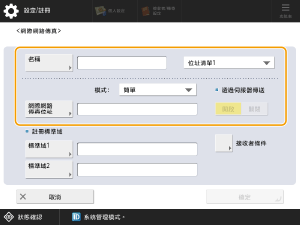
6
按下 <關閉>。
用戶端機器網際網路傳真位址的註冊到此完成。
7
按  (設定/註冊)
(設定/註冊)  <功能設定>
<功能設定>  <接收/轉寄>
<接收/轉寄>  <一般設定>。
<一般設定>。
 (設定/註冊)
(設定/註冊)  <功能設定>
<功能設定>  <接收/轉寄>
<接收/轉寄>  <一般設定>。
<一般設定>。8
按下 <轉寄設定>  <註冊>。
<註冊>。
 <註冊>。
<註冊>。9
輸入 <條件名稱>,然後按下 <轉寄收件者>。
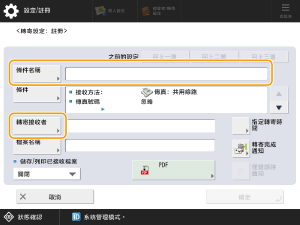
10
按下 <通訊錄>。
11
選擇在步驟 1 至 5 中註冊的用戶端機器網際網路傳真位址,然後按下 <確定>  <確定。
<確定。
 <確定。
<確定。轉寄設定到此完成。伺服器機器收到的傳真和 IP 傳真將轉寄到用戶端機器。
12
選擇註冊的轉寄設定,然後按下 <有效/無效> 將轉寄條件切換至 <開啟>。
13
按下 <關閉>。
傳送遠端傳真
本節說明透過遠端傳真伺服器傳送傳真或 IP 傳真時如何輸入新的傳真號碼並傳送傳真。
1
將原稿放入送稿機或放在原稿台玻璃上。
2
在 <主功能表> 畫面上,按下 <傳真>。
3
使用數字鍵輸入傳真號碼碼,然後按下 <確定>。
4
按下  (啟動)。
(啟動)。
 (啟動)。
(啟動)。如果出現 <原稿尺寸> 畫面,請選擇原稿尺寸,然後按下 <確定>。
若要停止掃描,請按下 <取消> 或  (停止)
(停止)  <是>。
<是>。
 (停止)
(停止)  <是>。
<是>。5
按下 <開始傳送>。
傳真隨即傳送。